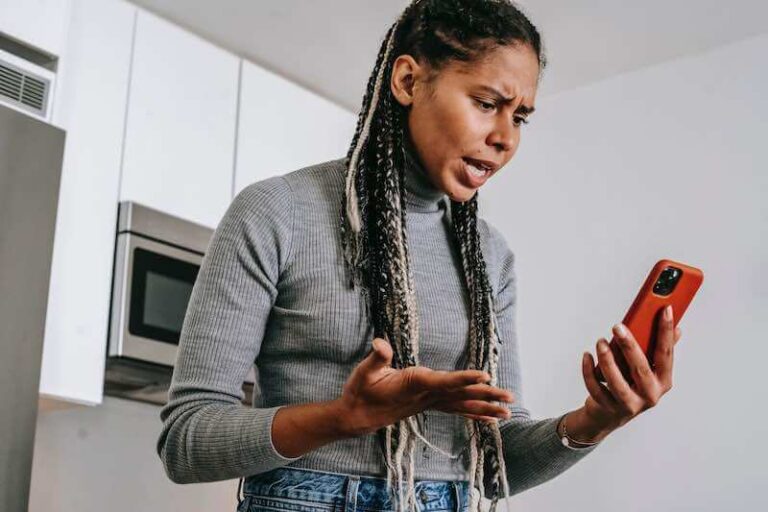Как исправить ошибку воспроизведения YouTube TV неработающего на Roku
YouTube TV – один из самых популярных потоковых сервисов с доступом к основным каналам Live TV. Пользователи также имеют доступ к оригинальным творениям и видео на YouTube. Вы можете использовать потоковые платформы, такие как Roku, когда хотите транслировать на YouTube TV.
Однако некоторые пользователи жалуются, что YouTube TV у них не работает. Ошибки воспроизведения при доступе к приложению на устройстве Roku – очень распространенная проблема. Это может быть из-за плохого подключения к Интернету или простоя их YouTube TV. Могут быть проблемы с конфигурациями или, в некоторых случаях, ошибка воспроизведения возникает только для выбранных каналов.
Очень неприятно видеть эти ошибки, когда вы хотите наслаждаться просмотром любимых программ в прямом эфире по телевизору. Хорошо, что есть способы исправить эти ошибки воспроизведения. Ознакомьтесь с методами ниже.
Как исправить ошибки воспроизведения Youtube TV на Roku
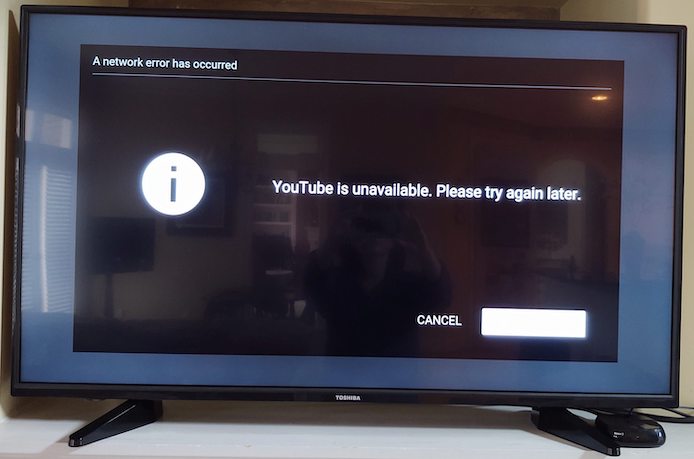
Программы для Windows, мобильные приложения, игры - ВСЁ БЕСПЛАТНО, в нашем закрытом телеграмм канале - Подписывайтесь:)
Решение №1 – Проверьте статус YouTube TV
Это может быть проблема с YouTube TV, а не с вашей стороны. Лучшее, что вы можете сделать в этой ситуации, – закрыть свой YouTube TV как минимум на 15 минут. Вы можете проверить их веб-сайт, социальные сети или другие форумы, если сервис не работает.
Решение № 2 – Выключите и снова включите устройство
Возможно, у вас плохое подключение к Интернету. Что вы можете сделать, так это выключить и снова включить устройства, чтобы обновить их и удалить временные файлы, которые могут вызывать проблему.
- Выключите и отсоедините все свои устройства и подождите не менее 30 секунд.
- Теперь подключите модем и подождите, пока он полностью подключится.
- Сделайте то же самое со своим роутером.
- Подключите телевизор и устройство Roku и включите их.
- Запустите YouTube TV и проверьте, сохраняется ли ошибка.
Решение № 3 – снова добавьте свой YouTube TV в Roku
- На главном экране Roku перейдите к плитке канала и найдите YouTube TV.
- Нажмите звездочку на пульте дистанционного управления.
- Выберите Удалить канал.
- Перезагрузите ваше устройство.
- Зайдите в Настройки и выберите Система.
- Выберите Перезагрузка системы.
- Теперь перейдите на главный экран и нажмите «Каналы потоковой передачи».
- Найдите приложение YouTube и выберите Добавить канал.
Следуйте приведенным выше методам по одному, чтобы выбрать наиболее эффективный для вас. Если ни один из способов не работает, обратитесь за помощью в службу поддержки YouTube TV или Roku.
Какой метод подходит вам? Напишите нам комментарий ниже.
Программы для Windows, мобильные приложения, игры - ВСЁ БЕСПЛАТНО, в нашем закрытом телеграмм канале - Подписывайтесь:)